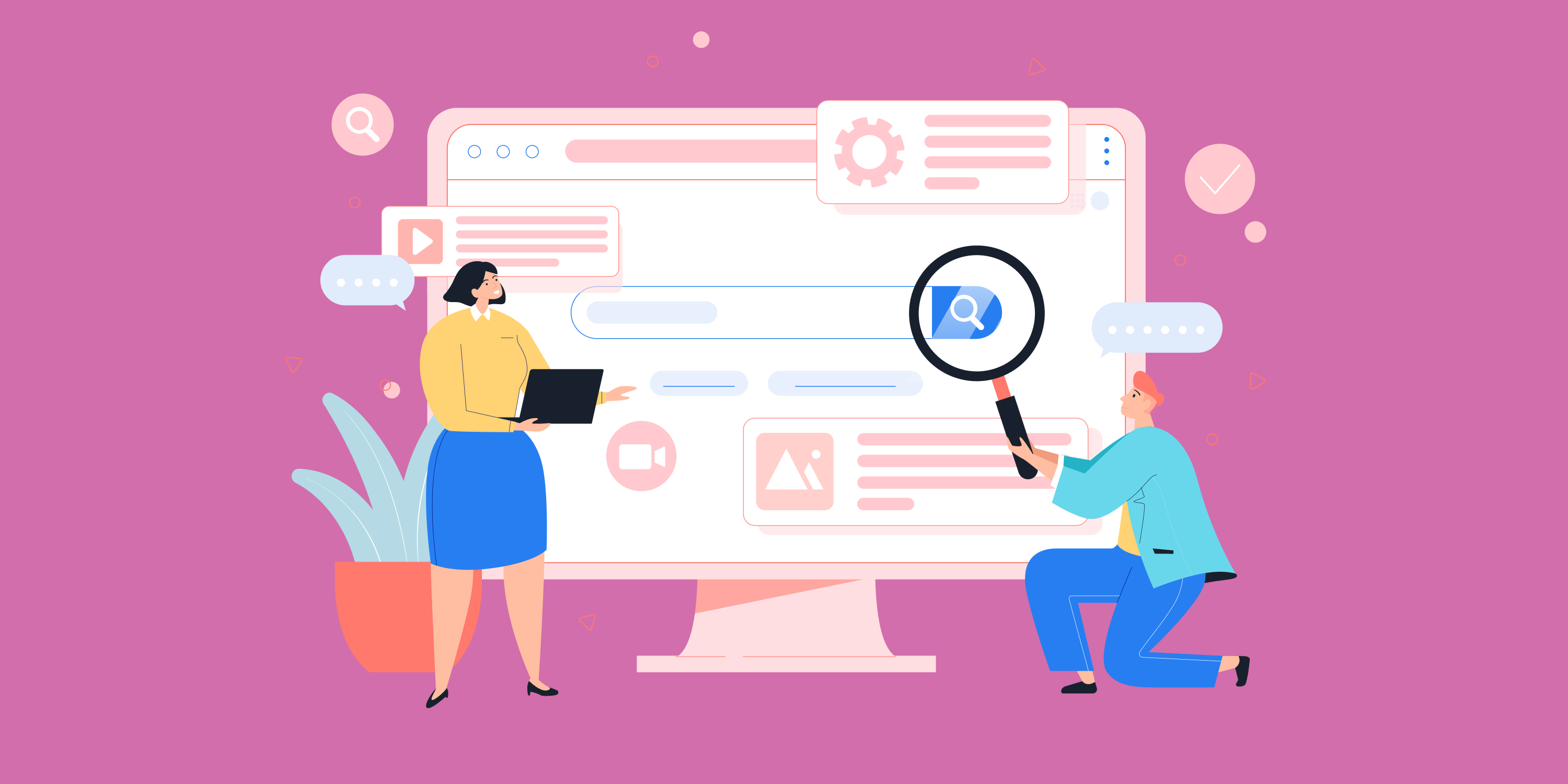Здравствуйте!
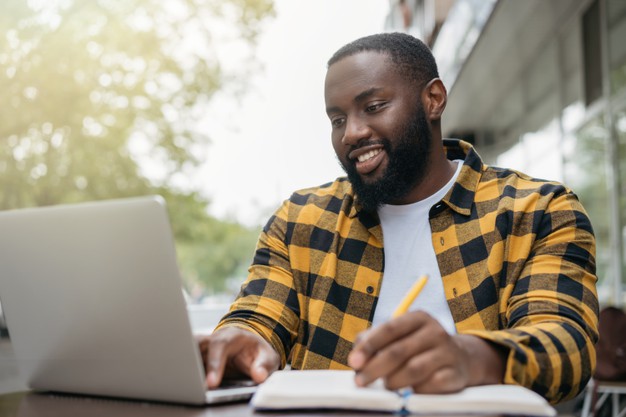 В конструкторе креативов для медийных баннеров и графических объявлений в Яндекс.Директ есть адаптивный шаблон, который позволяет автоматически создавать баннеры под все доступные размеры блока.
В конструкторе креативов для медийных баннеров и графических объявлений в Яндекс.Директ есть адаптивный шаблон, который позволяет автоматически создавать баннеры под все доступные размеры блока.
Больше не потребуется вручную создавать баннеры под все доступные в Рекламной сети Яндекса размеры блока — достаточно создать один адаптивный. Такой креатив будет меняться автоматически в соответствии с местом размещения на сайте, а также масштабироваться при изменении размера страницы.
Читайте также: Как самому настроить рекламу в Яндекс.Директ
Как создать адаптивный креатив в Яндекс.Директ
Рекомендуется использовать адаптивный шаблон во всех кампаниях — это позволит показывать медийные баннеры и графические объявления на максимальном количестве площадок в РСЯ, что может положительно повлиять на охват и принести дополнительный трафик.
Если вы хотите вручную регулировать каждый формат, то по-прежнему можете добавлять креативы фиксированного размера.
Чтобы сделать шаблон адаптивного креатива, следуйте инструкции.
Шаг 1. При создании или редактировании графического объявления в блоке Креативы нажмите «Добавить — Создать новый».
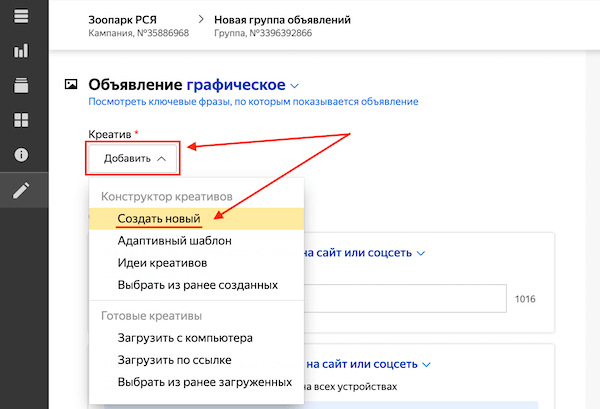
Откроется окно конструктора креативов. Наводим на самый первый шаблон, который подписан «Адаптивный» и кликаем «Создать на основе».
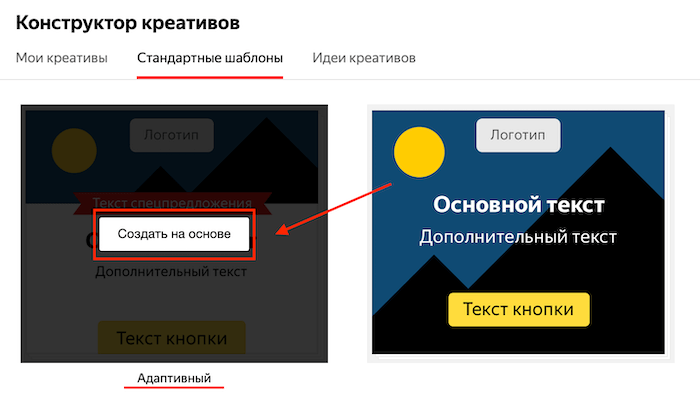
Шаг 2. В правой части окна добавьте изображение. Вы можете добавить своё, выбрать готовое из библиотеки или ранее загруженное изображение. Все изменения настроек сразу отображаются в области предварительного просмотра.
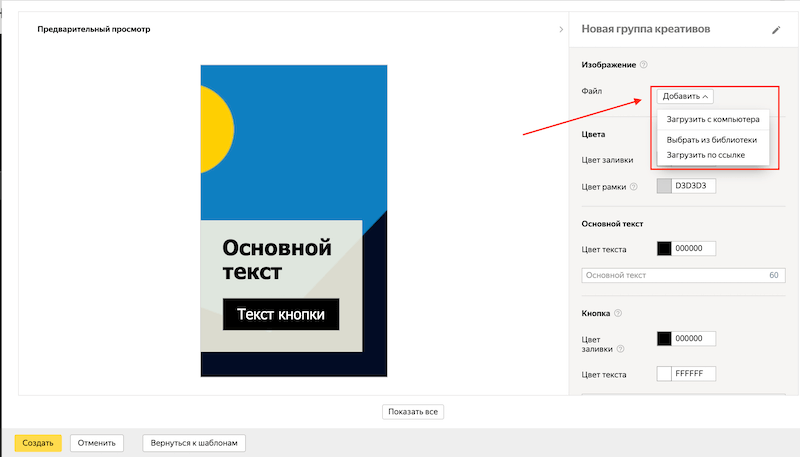
Шаг 3. Установите смарт-центр — главную по смыслу область, которая не должна быть потеряна при адаптации объявления под рекламный блок. Изменить смарт-центр можно в блоке Изображение, нажав кнопку «Изменить».
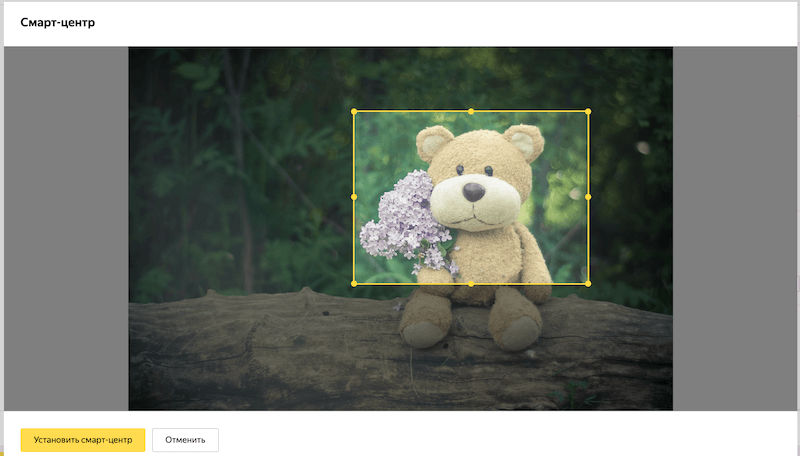
Шаг 4. Выберите цвет заливки и рамки, добавьте основной текст. Цвет рамки не должен совпадать с фоном (цветом заливки и цветами загруженного файла).
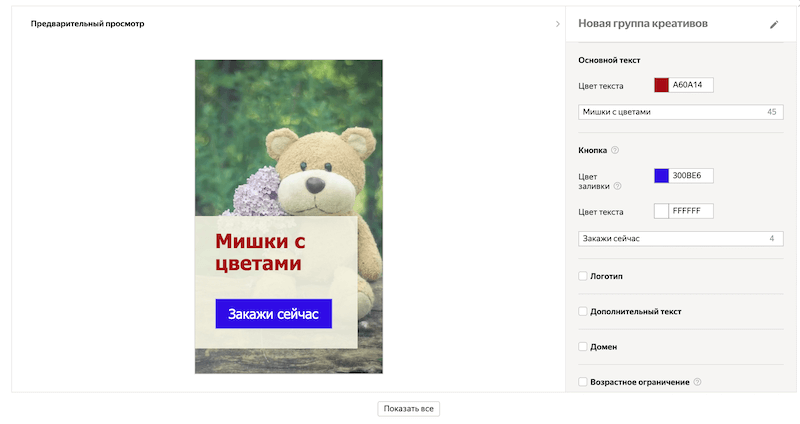
Шаг 5. Оформите кнопку — выберите цвет и добавьте текст. Добавьте логотип, домен, специальное предложение. Информация будет отображаться в объявлении, если позволит формат рекламного блока.
Шаг 6. В креативе должна присутствовать вся информация, необходимая согласно требованиям законодательства и правилам Яндекса, в том числе предупреждения и возрастные ограничения. Укажите нужные данные в блоках Возрастное ограничение, Предупреждение и Юридическая информация.
После того как вы закончите работу над креативом, нажмите кнопку «Создать». Адаптивный креатив будет добавлен в библиотеку. Используйте его для создания объявления.
Это интересно: Прогноз бюджета в Яндекс.Директ
Работа в конструкторе креативов
 Вы можете использовать созданные креативы в других группах, загрузив из библиотеки.
Вы можете использовать созданные креативы в других группах, загрузив из библиотеки.
В графических объявлениях креативы из конструктора можно заменить только на креативы из конструктора того же размера либо адаптивный, но не на креативы, загруженные с компьютера или из интернета.
Ссылки на все креативы, которые были созданы в конструкторе, можно скачать в файл формата XLS. Для этого нажмите кнопку Экспортировать список в XLS.
Ссылки можно использовать, чтобы добавить креативы сразу в несколько объявлений с помощью XLS/XLSX-файлов.
До новых встреч!